Po nadgradnji se Windows 7 ne zažene: možni vzroki in orodja za odpravljanje težav
Priljubljen operacijski sistem Windows sedme spremembe pri nameščanju posodobitev včasih sploh ne želi naložiti. Po namestitvi posodobitev se uporabniki pogosto pritožujejo Windows 7 se ne zažene. Vendar se zdi, da so namenjeni izboljšanju delovanja sistema. Kaj je razlog za ta pojav in kakšne ukrepe za obnovitev računalnika na delo je mogoče sprejeti, preberite.
Zakaj se po posodobitvi sistema Windows 7 ne zažene?
Začnite z glavnimi vzroki tega vedenja sistema. Ni skrivnost, da danes obstaja veliko različnih piratskih kopij, pakiranj ali zmanjšanih različic tega operacijskega sistema. Včasih uradne posodobitve preprosto ni mogoče vključiti v sistem zgolj zaradi tehničnih razlogov (nima potrebnih komponent za njihovo namestitev).
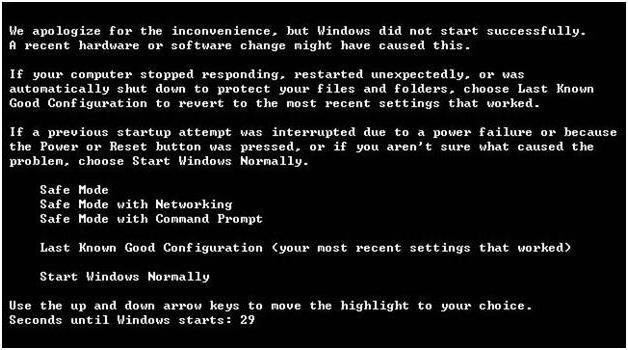
Po drugi strani pa se zgodi tudi, da se po posodobitvi sistema Windows 7 sistem ne zažene, čeprav obstaja uradna kopija. Zakaj? Zagotovo odgovorite na to vprašanje je težko. Dejstvo je, da same posodobitve, ki jih je razvil Microsoft, ne izgledajo vedno dobro uglašene, in če upoštevate konflikte s strojno opremo, sami razumete, da ni razloga, da bi kaj povedali o uspešnosti.
Vendar pa v večini primerov, ko se po posodobitvi Windows 7 ne zažene, je povezan le z lastnimi komponentami. Če želite odpraviti težavo, lahko ponudite več rešitev, ki običajno popravijo situacijo. In vredno je začeti z najpreprostejšim.
Po posodobitvi operacijskega sistema Windows 7 se računalnik ne zažene: kaj storiti?
Zagotovo vsak uporabnik ve, da sistem omogoča samodejno obnovitev. Če želite začeti, poskusite večkrat ponovno zagnati računalnik. Morda se bo to orodje začelo.
Če se to ne zgodi, uporabite tipko F8 ob zagonu in iz menija izberite prenos zadnje uspešne konfiguracije. Če je obnovitev uspešna, morate v "Center za posodobitve" nastaviti ročno iskanje posodobitev in izključiti zadnje najdene s seznama. Toda to ni možnost.
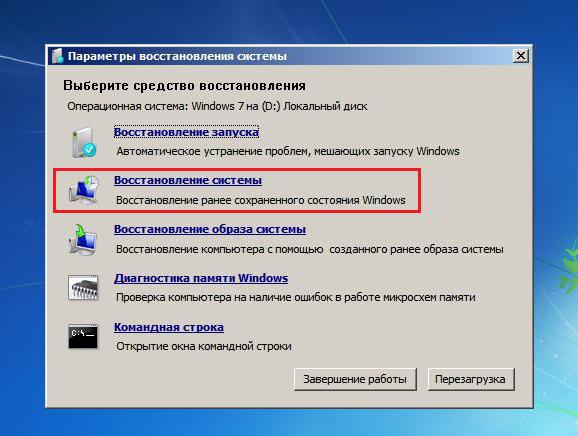
Včasih lahko pomaga obnovitev sistema iz izmenljivih medijev. Ni popolne gotovosti, vendar je vredno poskusiti.
Brisanje posodobitev prek ukazne vrstice
Ko se po posodobitvi Windows 7 ne zažene, lahko izberete element za odpravljanje težav v začetnem meniju in vstopite v obnovitveno okolje, kjer se uporablja ukazna konzola. Najboljša možnost bi bila ista izbira, vendar s pogojem zagona z izmenljivih medijev.
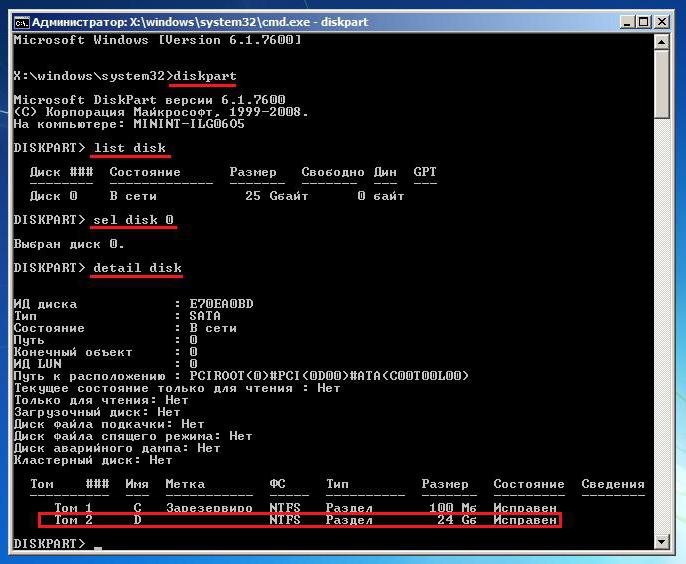
Najprej morate v ukazni mizi uporabiti ukaze za izbiro sistemske particije, na kateri so bile nameščene posodobitve, kot je prikazano na zgornji sliki. Številka diska se običajno ne spremeni.
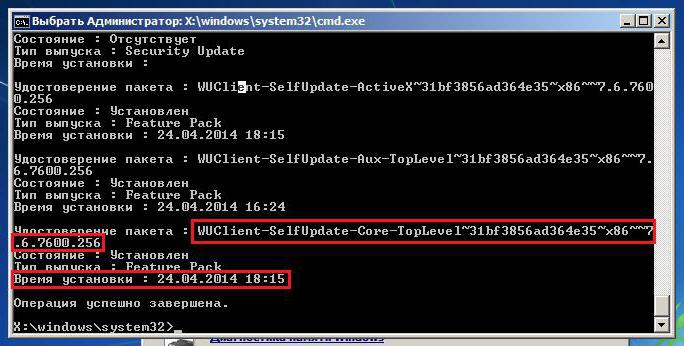
, после чего через ПКМ необходимо скопировать удостоверение пакета, выделенное красной рамкой на изображении выше (обновлений может быть несколько). Nato morate vnesti ukaz, da si ogledate novo nameščene posodobitve ( dism / image: D: / get-packages) , nato pa prek PCM morate kopirati ID paketa, označen z rdečim okvirjem na zgornji sliki (lahko je več posodobitev).

Sam način odstranitve paketov je uporaba ukaza za odstranitev z vstavitvijo identifikacijske številke za njo (slika zgoraj). Po končanem postopku je treba sistem znova zagnati. Če je zagon spet nemogoč, boste morali izbrisati vse zadnje posodobitve enega za drugim, glede na datum njihove namestitve.
Microsoftovo odstranjevanje popravkov
Tudi v situaciji, ko se po posodobitvi Windows 7 ne zažene, lahko uporabite specializirana napredna orodja, kot je ERD Commander, z ustvarjanjem zagonskih medijev. Meni obnovitve in diagnostike bo ostal enak, vendar bo spodaj prikazan element Diagnostics & Recovery Tools. Njegovo in ga je treba uporabiti.
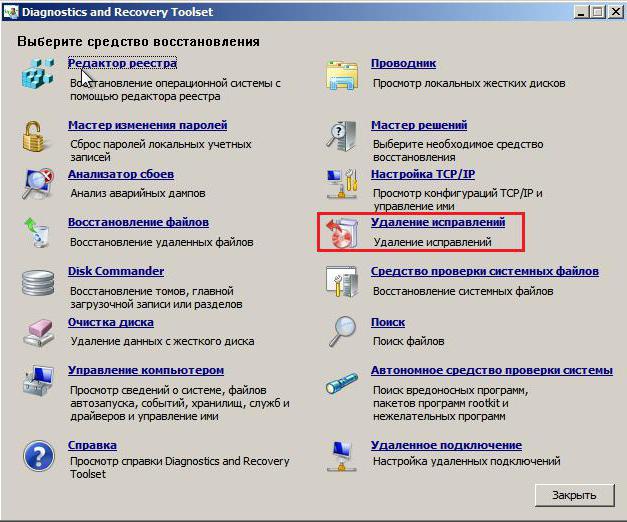
Po vstopu v glavni meni uporabite vrstico za odstranitev popravka, po kateri se bo začel ustrezen čarovnik. Seznam vseh nameščenih posodobitev bo prikazan v novem oknu. Za zvestobo jih bo treba odstraniti enega za drugim, preobremeniti sistem vsakič in preveriti njegovo učinkovitost. Na koncu, ko se najde neuspela posodobitev, se bo sistem normalno zagnal.
Opomba: priporočljivo je, da zapišete številke vseh paketov, v "Center za posodobitve" nastavite ročno iskanje in s seznama izključite posodobitve, ki so bile prej odstranjene.
Dodatni ukrepi
Načeloma lahko uporabite varni način, če deluje. V tem primeru uporaba ukazne vrstice ni potrebna. Neuspele pakete lahko odstranite s pomočjo »Update Center« ali v razdelku programov in komponent, v katerih je izbran ustrezen meni pogleda nameščenih posodobitev. Še enkrat pa morate pakete odstraniti enega po enega in ne celotnega seznama.
Za zaključek
Kot lahko vidite, je problem rešen precej preprosto. Glede uporabe sistemskih orodij, kdor koli karkoli pove, je najbolje, da uporabite zagonske medije, ne pa vgrajenih sistemskih orodij, ki morda niso na voljo. Toda na splošno je glavna odločitev povezana le z odstranitvijo nedavno nameščenih posodobitev. Škoda na bootloaderju ni bila upoštevana, čeprav za pravilnost lahko uporabite ukaze, ki temeljijo na orodju Bootrec.exe z alternativno nastavitvijo dodatnih atributov skozi desno poševnico (fixboot, fixmbr, rebuildbcd).